Пусть копии экрана станут лучше
Он позволяет захватывать целиком окно, прямоугольник или любую фигуру произвольной формы. Однако при этом на снимке по-прежнему не отображается указатель мыши, а в самом инструменте отсутствует таймер.
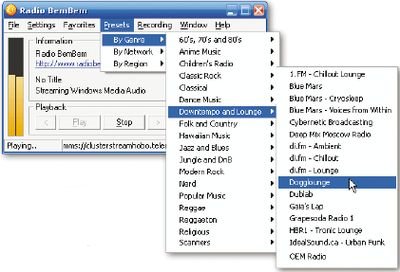
Если требуется сохранить снимок экрана для какого-то бизнес-проекта, скажем для задачи создания иллюстраций к документации на ПО, то существующие ограничения способны существенно осложнить такую задачу. К примеру, без таймера очень трудно поймать раскрывающееся меню. Для этого придется сначала снять весь экран, а уже потом отрезать от него все лишнее. Но даже и тогда, увы, не удастся добиться того, чтобы на экранной копии присутствовал указатель мыши. Лично я для захвата моментальных снимков экрана (а делать это мне приходится довольно часто) использую утилиту WinSnap компании NTWind Software (www.ntwind.com). Она позволяет сохранить ускользающий указатель мыши и запустить таймер задержки (задается в миллисекундах и обеспечивает невероятную точность) для того, чтобы отследить ситуацию, длящуюся доли секунды. Особенно следует отметить, что программа способна одновременно захватить сразу несколько окон одного приложения, в то время как все остальное, происходящее на экране, игнорируется. (Правда, следует уточнить, что этот трюк не всегда срабатывает.) Утилита содержит также специальные средства управления цветом и просмотра полученного снимка экрана. Кроме того, программа WinSnap всегда готова к работе — она не требует предварительной установки на компьютер.
Могу ли я инициировать автоматическую отправку ответа на приходящий спам? Уверен, что если спамеры начнут получать обратно весь рассылаемый ими мусор, то в самое ближайшее время прекратят свою деятельность.
Генри Абель, участник форума
К сожалению, в этой идее ничего хорошего нет. Ответ, который вы отправите спамеру, вряд ли достигнет цели.
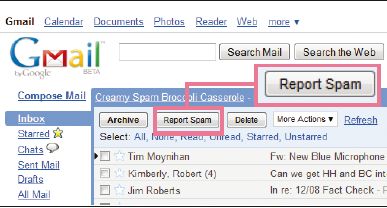
Лишь очень немногие спамеры рассылают свои письма с указанием реального адреса отправителя. Большинство распространителей цифрового мусора используют для этого так называемые ботнеты — разветвленные сети компьютеров, зараженных вредоносными программами. Владельцы таких ПК даже не знают о том, что их системы подверглись заражению, а злоумышленники, в свою очередь, могут управлять ими по своему желанию. (Иногда ПК внутри ботнета называют зомби.)
Более того, адреса отправителей зачастую фальсифицируются или подделываются, чтобы замаскировать зомбированные ПК. Почему так делается? А потому, что когда вы обнаружите, что ваш ПК рассылает спам, то, очевидно, предпримете все меры для предотвращения этого. Поэтому если вы будете реагировать подобным образом на спам, то скорее всего добьетесь лишь того, что на ваш электронный адрес начнет приходить новый поток грозных ответов от невинных жертв вашего справедливого гнева.
Наилучший выход — помечать в своей почтовой программе все поступающие нежелательные сообщения как спам, после чего о них можно уже не беспокоиться.
Замените неудобный список недавних документов Vista
В основе списка «Недавние документы» Windows Vista лежит неплохая идея, но разработчики Microsoft реализовали ее так неудачно, что эта функция не приносит той пользы, на которую можно было бы рассчитывать. Перечень еще со времен Windows 95 включен в меню «Пуск», и в Microsoft упорно не хотят ничего менять.
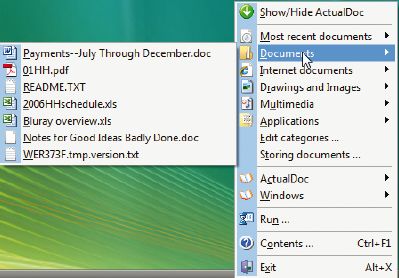
Конечно, можно только приветствовать автоматически обновляемый, удобно расположенный список недавно использованных файлов. Но скорее всего в дальнейшем вам потребуются файлы лишь каких-то определенных типов, а все прочие останутся без надобности. Например, я часто возвращаюсь к недавно открывавшимся файлам .doc и значительно реже к .jpg. Однако когда я редактирую фотографии, то ссылки на них очень быстро вытесняют все мои последние файлы Word, оставляя вместо них ярлыки на графические изображения, к которым в обозримом будущем не планирую обращаться. Профессиональный же фотограф, думаю, придерживается прямо противоположного мнения, предпочитая графические файлы текстовым. К счастью, решить задачу, связанную с исчезновением интересующих файлов, помогут простые настройки, определяемые самим пользователем. Вместо того чтобы полагаться на полусырой список «Недавних документов» Microsoft и зависеть от него, примените бесплатный инструмент ActualDoc, предлагаемый компанией Flexigensoft (find.pcworld.com/61995). Это мощное средство обеспечивает независимый просмотр недавно открывавшихся документов, изображений и файлов других типов, отображающихся как в полноразмерном окне, так и в меню, всплывающем из системного лотка. Списки допускают защиту паролем, что позволяет сохранить конфиденциальность. В версию Pro, стоящую 20 евро, дополнительно включены определяемые пользователем категории и несколько других инструментов.
Меня раздражает, что для выключения ПК постоянно приходится нажимать кнопку «Пуск» и выбирать из меню пункт «Завершение работы». Можно ли разместить на Рабочем столе специально предназначенный для этой цели ярлык?
Джеймс Стронг, участник форума
Версии Windows XP и Vista поддерживают команду shutdown -s. Вот как можно организовать выключение компьютера с помощью специального ярлыка.
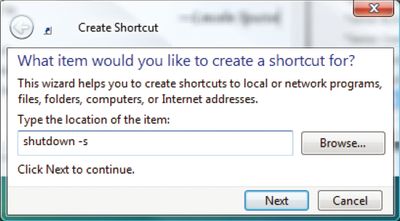
Щелкните правой кнопкой мыши на Рабочем столе и выберите из контекстного меню пункт «Создать•Ярлык». В поле «Укажите размещение объекта» введите shutdown -s и нажмите «Далее». Переименуйте ярлык, например «Выключение ПК», или сохраните его под предложенным по умолчанию именем Shutdown и щелкните на кнопке «Готово».
После того как будет выполнен двойной щелчок мышью на этом ярлыке, Windows начинает отсчет 30 с, а затем завершает свою работу и выключает компьютер.
Задержка сделана для того, чтобы при случайной активизации ярлыка отменить завершение работы. Однако не думайте, что в этом вам поможет кнопка «Закрыть», которая отображается в окне, предупреждающем о предстоящем событии. При этом произойдет лишь одно — закроется информационное окно.
Если вы желаете предотвратить нежелательное выключение, то создайте еще один ярлык. Щелкните правой кнопкой мыши на Рабочем столе и выберите из контекстного меню «Создать•Ярлык». На этот раз в ответ на запрос о размещении объекта введите shutdown -a. Присвойте ярлыку имя «Отмена выключения ПК».